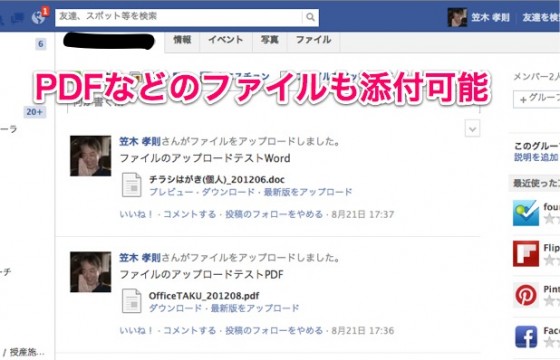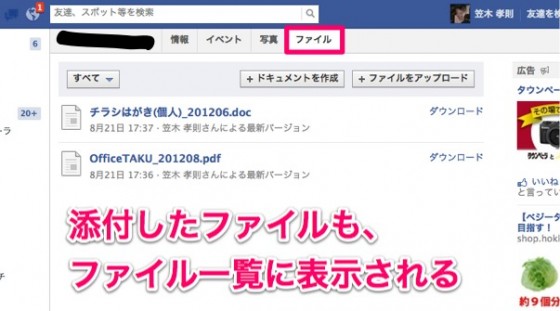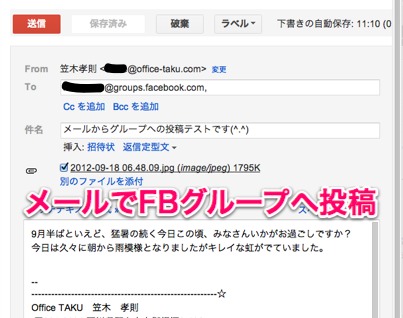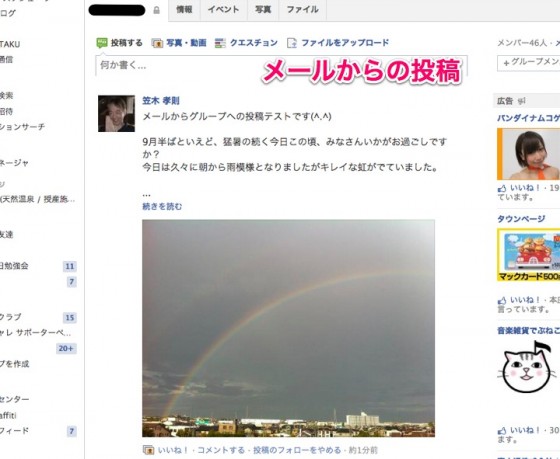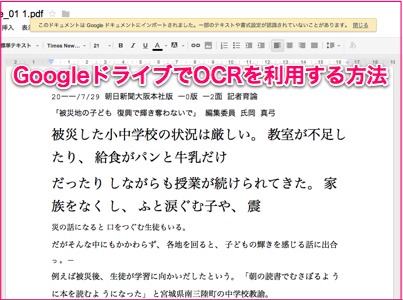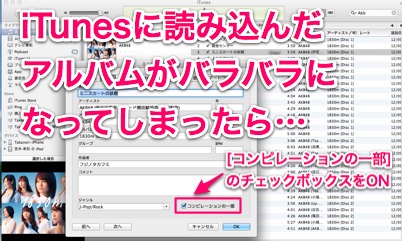こんにちは。
9月大好き、@OfficeTAKUです。
Facebookのグループはファイル共有も可能になりますます便利になってきました。
従来メーリングリストで行っていた情報共有も、Facebookユーザーのメンバーが増えてきたらグループを活用するのもいいのではと思います。
グループへはメールでも投稿が可能です。
メーリングリストへ投稿するのと同様、グループへも投稿することができます。
メールならば、ちょっと出先で、インターネット接続ができないような状況でも手軽に投稿できます。
Facebookアプリを起動する手間もいりませんし便利です。
グループへメールで投稿する
管理者:グループメールアドレスの設定
メール投稿を可能にするためには、あらかじめ管理者がグループのメールアドレスを設定しておく必要があります。
グループメールアドレスの設定方法は下記のFacebookヘルプを参考にして下さい。
管理するグループのメールアドレスを設定するにはどうすればよいですか。 – Facebook ヘルプセンター
グループのメールアドレスを確認する
グループページを開いたら、グループ名の横の[情報]タブをクリックします。
メールアドレスが設定されていれば、右上にメールアドレスが表示されます。
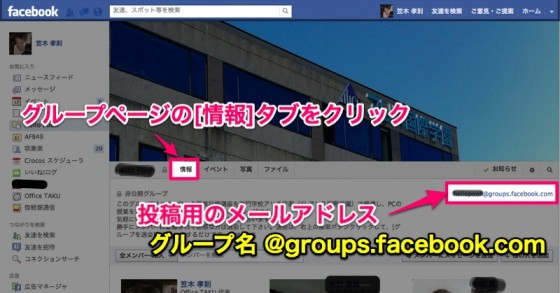
グループへ投稿する
Facebookに登録したメールアドレスから送信する必要があります。
メールアドレスはいくつでも登録できますので、Facebook登録時のメールアドレス以外から投稿したい場合は、あらかじめメールアドレスを登録しておきましょう。
手持ちの、投稿する可能性のあるメールアドレスは全て登録。非公開設定が可能です。下記の記事を参考にして下さい。
→Facebook : メールアドレスを表示したくない!公開範囲の変更 | 情報航海術 – Office-TAKU.com –
グループメールアドレス宛てにメールを作成します。
写真や書類を添付することもできます。
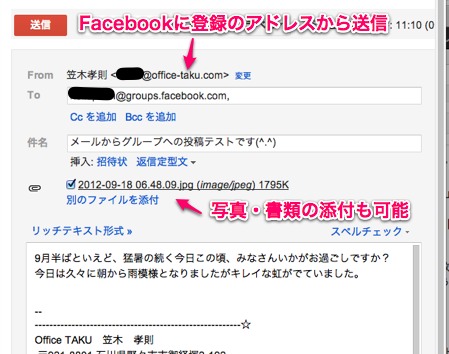
グループへの投稿結果
件名が1行目に表示され、1行改行して本文、そして写真が表示されます。
メールの署名ももちろん表示されますので不要な場合はメール作成時に削除しておきましょう。
PDFなどのファイル添付した場合は投稿にも表示され、ファイルタブの一覧にも追加されてきます。